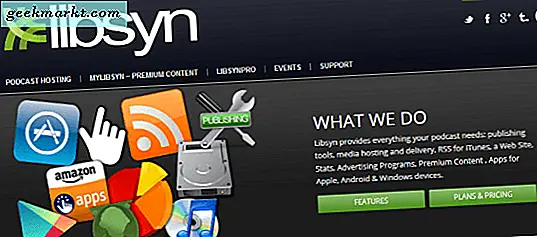Ladda ner stora filer på smartphones, äta upp mycket data. Så om du ofta frågar dig själv "är den här filen verkligen viktig nu?". Chrome Flag kan ha en lösning för dig. Den här nya Chrome-flaggan hjälper dig att ladda ner filen senare när du använder WiFi. Eller så kan du till och med schemalägga nedladdningen till ett visst datum och tid. (Via: Techdows)
För det okända är Chrome-flaggor experimentella funktioner i Google Chrome, som du kan aktivera manuellt för att dra nytta av dem. Hur som helst, här är hur du kan aktivera schemalagda nedladdningar med Chrome Flags.
Schemalägg nedladdningar på Chrome Android
Även om flaggan är tillgänglig på den stabila versionen av Android, fungerar den nu bara med Chrome Canary-versionen. Även om dessa funktioner vanligtvis också tar sig till den stabila versionen av Chrome.
När du är installerad öppnar du webbläsaren, navigerar till Chrome Flags genom att öppna denna URL och söka efter "Aktivera nedladdning senare".
krom: // flaggor
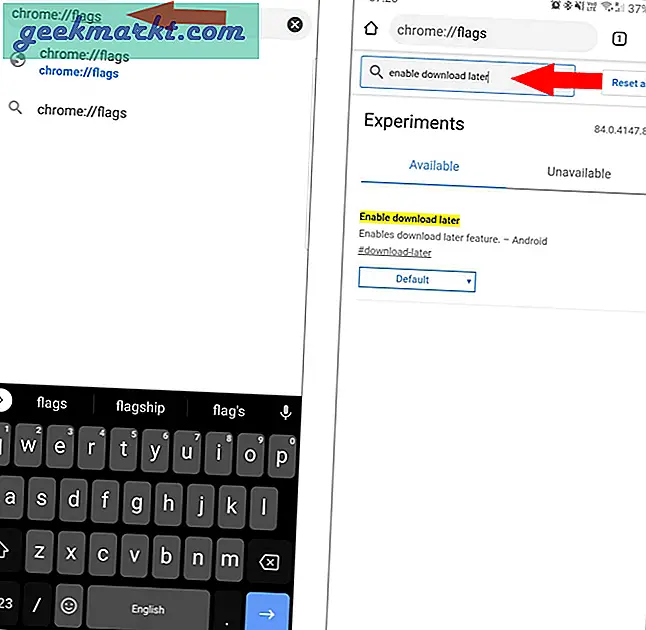
Här kan du se "Aktivera nedladdning senare" Chrome-flaggan var inställd som standard. Klicka på den och i popup-fönstret dyker upp, ställ in den till "Enabled". Klicka nu på alternativet ”Starta om” längst ner. När du är klar kan du börja schemalägga dina nedladdningar.
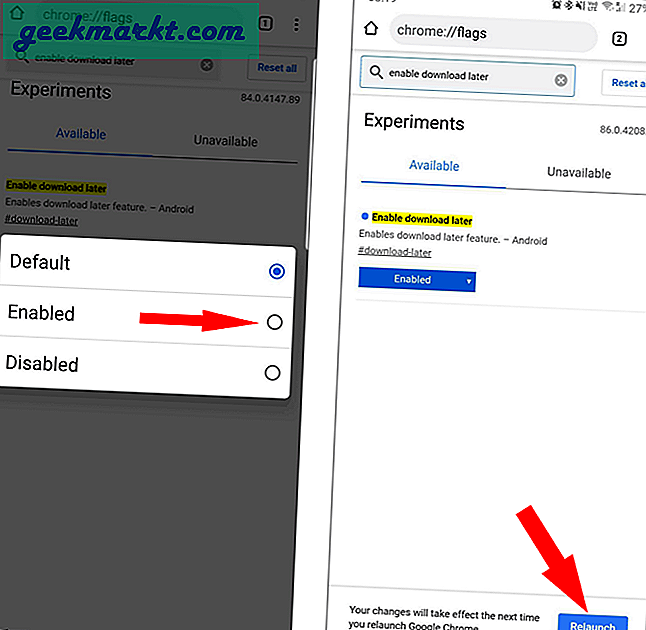
För att schemalägga nedladdningar är det bara att börja ladda ner vad som helst, istället för att be dig att starta nedladdningen, kommer Chrome att ge dig ett popup-fönster som ber dig att ladda ner "Nu" eller "På WiFi" eller "Välj datum och tid". Om du vill ladda ner när du använder någon WiFi kan du välja alternativet “On WiFi”. Se till att du har stängt av kryssmarkeringen bredvid ”Don't Show Again”. Så att du kan bestämma varje gång, annars laddar Chrome bara ner när du använder WiFi.
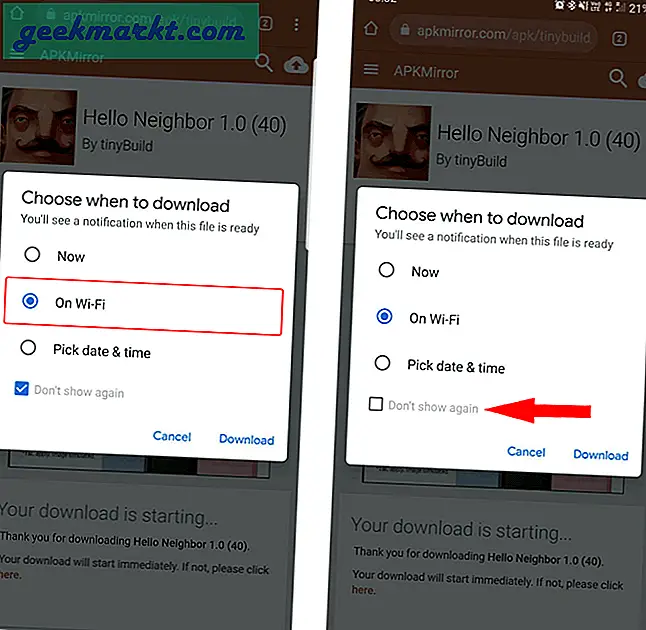
Eller så kan du ställa in att ladda ner filen på ett visst datum och tid genom att välja alternativet "Välj datum och tid" och ställa in tiden för nedladdning.
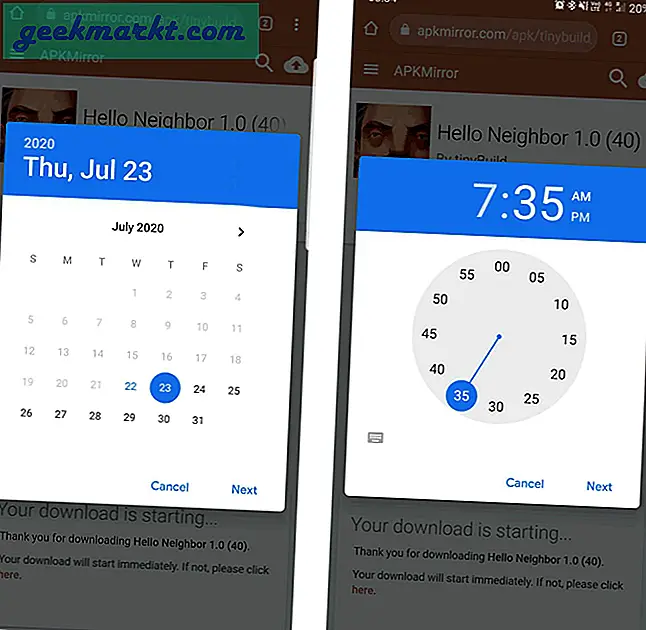
Du får ett meddelande när det laddas ner. Du kan alltid inaktivera den här funktionen på samma sätt genom att bara gå till Chrome-flaggor och ställa in "Aktivera nedladdning senare" Flagga till "Inaktiverad". Men kom ihåg att om du har schemalagda nedladdningar kommer de inte att fungera längre.